브라우저 기록을 지우고 비공개 상태를 유지하는 방법
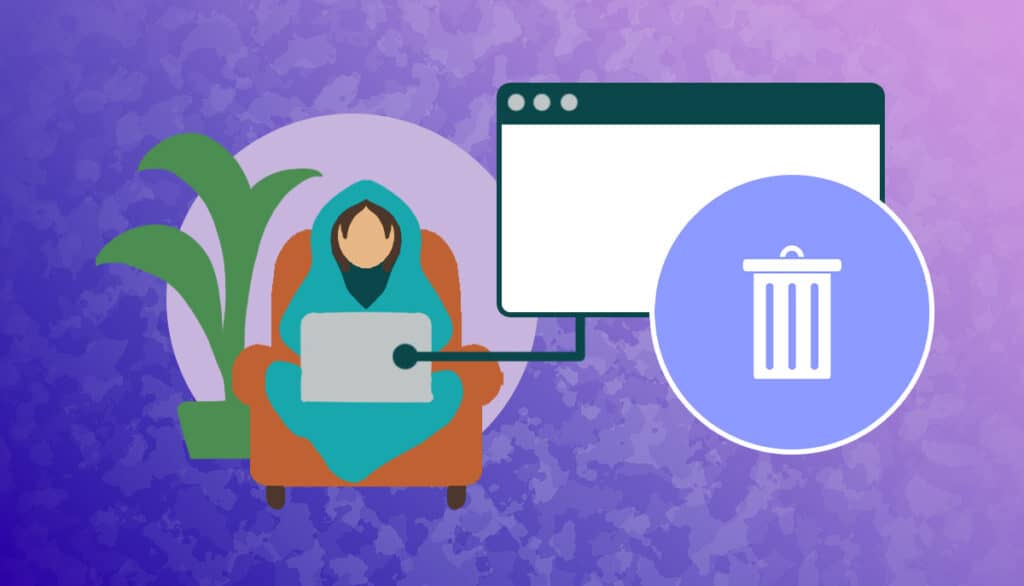
여러분의 흔적을 감추려고 노력하지 않고 온라인 브라우징을 하면 아무런 피해도 입지 않을 것처럼 보입니다. 그렇죠? 하지만 누군가 여러분의 검색 기록에 액세스하거나 개인 정보를 잘못된 사람에게 넘겨준다면 어떻게 될까요? 온라인 보안을 유지하려면 브라우저를 안전하게 유지해야 하며, 여기에는 정기적으로 검색 기록을 삭제하는 작업이 포함됩니다. 시크릿 창을 활성화하여 브라우징 패턴을 보호할 수 있습니다. 하지만 이건 완벽한 방법일까요?
슬프게도 완벽한 방법은 아닙니다. 지금 쯤이면 그 어떤 소프트웨어도 100% 보안되어 있지 않다는 걸 아실 겁니다. 시크릿 모드는 브라우저에서 검색 기록을 자동으로 삭제해주지만 온라인 상태로 작업하는 동안에 익명을 유지해주는 건 아닙니다. 네트워크를 운영하는 사람이 누구든지 여러분이 무엇을 하고 있는지 볼 수 있습니다. 하지만 걱정하지 마세요. 이 가이드에서는 브라우저 기록을 삭제하는 방법을 보여드리겠습니다. 따라서 모든 브라우저에서 비공개 상태를 유지할 수 있습니다.
브라우저 기록을 정기적으로 삭제해야 하는 이유는 무엇인가요?
브라우저 기록을 유지하지 말아야 하는 이유는 다음과 같습니다.
개인정보 보호
대부분의 사람들이 브라우저 기록에 대해 걱정할 때 보통 보안보다는 개인정보 보호에 대해 걱정하곤 합니다. 하지만, 둘 다 똑같이 중요하죠. 브라우저 또는 검색 기록은 사용자가 누구인지 확인할 수 있는 창입니다. 브라우저 또는 검색 기록을 보면 사용자가 방문한 사이트, 이미지, 검색 엔진, 다운로드한 파일, 그 시기까지 자세히 알 수 있습니다.
공용 컴퓨터를 사용하는 경우 개인 정보가 노출될 위험이 훨씬 더 높습니다. 검색 기록을 삭제하지 않으면 다음에 로그인한 사용자가 여러분의 전체 검색 기록을 볼 수 있습니다! 호텔 예약 및 항공권 예약부터 선정적인 콘텐츠까지 모든 것을 볼 수 있습니다.
해킹 방지
보안 측면을 중요하게 생각하지 않더라도 개인 정보가 잘못된 사람의 손에 넘어가면 문제가 발생할 수 있습니다. 브라우저 활동을 마스킹하면 해커가 사용자를 추적하거나 승인받지 않은 사람이 사용자의 온라인 쇼핑 또는 은행 정보에 액세스하지 못하게 할 수 있습니다. 사이버 범죄자는 자신이 관리하는 데이터의 유형에 따라 그들이 알아낸 여러분의 정보를 악용하여 스토킹이나 협박을 하거나 사기도 칠 수 있습니다.
속도
마지막으로, 브라우저 기록을 지우면 기기의 전체 성능이 놀랍도록 개선됩니다. 다운로드한 쿠키가 너무 많으면 컴퓨터의 처리 시스템이 느려집니다. 이는 다운로드된 모든 쿠키는 브라우저가 올바른 쿠키를 찾기 위해 찾아내야 하는 다른 파일이기 때문입니다.
시크릿 모드가 해줄 수 있는 일과 해줄 수 없는 일
시크릿 모드로 브라우징하는 것은 인터넷 개인 정보를 보호하는 한 가지 방법입니다. 이 기능을 사용하면 기기에 활동 기록을 저장하지 않고 인터넷을 탐색할 수 있습니다. 하지만, 안경과 모자로 위장했다고 해서 여러분이 원하는 만큼 추적을 완전히 막아주는 것은 아닙니다.
검색 기록이 삭제되더라도 운영 체제는 사용자의 활동을 계속 로그합니다. 즉, 네트워크 소유자가 고용주이든 핫스팟 소유주이든 상관없이 여전히 사용자의 인터넷 활동을 훤히 볼 수 있습니다.
또한 비공개 탐색을 해도 웹 관리자는 사용자가 방문하는 페이지, 검색 관심 분야, 각 사이트에 머문 시간 및 사용자가 입력하는 자동 완성 양식을 여전히 모니터링할 수 있습니다. 심지어 사용자가 방문한 웹사이트, 검색 엔진, ISP에서도 사용자의 활동을 추적할 수 있습니다.
해결책
비공개 탐색의 장단점을 모두 말씀해드렸습니다. 이제 어떻게 해야 할까요? 좋은 소식은 일반 브라우저의 검색 기록뿐만 아니라 비공개 모드 기록도 보고 삭제할 수 있다는 것입니다. 데스크톱 브라우저와 다양한 모바일 브라우저에서 검색 기록 지우는 단계를 간략하게 설명해드리겠습니다.
구글 크롬에서 검색 기록을 지우는 방법
구글 크롬은 전 세계에서 가장 인기 있는 브라우저이므로 브라우저 기록을 삭제하는 방법을 안내해드리겠습니다. 이 섹션에서는 시크릿 모드를 활성화하지 않고 일반 브라우저 기록을 삭제하는 과정을 설명하겠습니다.
- 컴퓨터에서 구글 크롬 탭을 여세요.
- 메뉴 탭으로 탐색하여 클릭하세요. (오른쪽 상단 모서리에 있는 세 개의 점으로 메뉴 탭을 알아볼 수 있습니다.
- ‘기타 도구’로 이동하세요.
- ‘검색 데이터 지우기’ 탭을 클릭하세요.
- 드롭다운 메뉴의 옵션에서 삭제할 데이터의 기간을 선택하세요. 모든 항목을 삭제하려면 ‘항상’을 선택합니다.
- ‘검색 기록’ 상자가 체크 표시되어 있는지 한 번 더 확인하세요. 삭제하고 싶은 다른 데이터에 대해 다른 확인란을 수동으로 체크 표시합니다.
- ‘데이터 지우기’를 클릭하면 작업이 완료됩니다.
Windows에서 개인정보 보호 검색 기록을 삭제하는 방법
시크릿 모드 또는 비공개 탐색 모드가 완전히 비공개로 보호되지 않는 이유는 ‘DNS 캐시’라고 알려진 것 때문입니다. DNS 캐시는 사용자가 최근에 방문한 웹 사이트에 어떻게 연결되었는지에 대한 기록을 남깁니다. 따라서, 시크릿 모드를 활성화하기로 결정하더라도 완벽하게 개인정보를 보호하고 싶다면, 비공개 검색 기록을 지우기 위해 다음의 단계를 따르세요.
윈도우를 예로 들겠지만 이 과정은 크롬, 파이어폭스 또는 엣지 중 어느 것을 사용하든지 모든 웹 트래픽에 적용됩니다.
- 시크릿 탭을 열고 여러분이 일반적으로 사용하지 않는 사이트(예: 링크드인)를 방문하는 것으로 시작하세요.
- ‘시작’으로 이동하여 메뉴를 여세요. 따옴표는 빼고 ‘CMD’를 입력하세요. 상자를 마우스 오른쪽 클릭하고 ‘관리자 권한으로 실행’을 선택하세요.
- 이 명령을 사용하면 DNS 캐시 파일을 직접 볼 수 있습니다. 따옴표 없이 ‘ipconfig/displaydns C:/dns.text’ 명령을 입력하고 키를 누르세요.
- 파일 탐색기를 통해 C: 드라이브 파일로 이동하여 방금 생성한 DNS.txt 파일을 여세요.
- 1단계에서 언급한 링크드인 파일을 검색하세요. 비공개 탐색을 했음에도 분명 이 파일이 나타날 겁니다.
- CMD로 이동하세요. 하지만, 이번에는 DNS 캐시를 지워야 합니다. DNS 캐시를 지우려면 ‘ipconfig/flushdns’를 입력하세요. 이번에도 따옴표를 빼고 키를 누릅니다.
- 마지막으로 위쪽 화살표를 두 번 누르고 키를 눌러 DNS.txt 파일을 새로 고칩니다. 이 파일을 다시 열면 이전에 방문한 사이트를 볼 수 없습니다.
중요: 위에서 간단히 설명해드린 프로세스를 완료한 후에도 DNS 캐시의 항목이 계속 표시되어도 놀라지 마세요. 이 항목이 계속 표시되는 이유는 일반적으로 안티바이러스 프로그램 및 애드블록이 컴퓨터가 의심스러운 웹사이트의 트래픽을 다시 라우팅하도록 알려주기 때문입니다.
모바일 기기: 안드로이드, iOS 및 macOS에서 검색 기록 삭제
윈도우 사용자뿐만 아니라 다른 운영체제의 사용자들도 비공개 브라우저 기록을 지워야 합니다. 주요 모바일 운영 체제를 이용하여 인터넷을 탐색할 때도 윈도우와 마찬가지로 개인정보 보호 및 보안 문제를 직면할 수 있습니다. 다행히 안드로이드, iOS 및 macOS와 같은 모바일 기기에서 검색 기록을 보고 삭제할 수 있습니다. 이러한 각 모바일 운영 체제에서 검색 브라우저의 기록을 지우는 프로세스에 대해 자세히 설명해드리겠습니다.
안드로이드 및 iOS(크롬)
- 안드로이드 또는 iOS 기기에서 구글 크롬을 열고 검색창에 ‘chrome://net-internals/#DNS’를 입력하세요.
- ‘chrome://net-export’ 링크를 탭하고 ‘디스크에 로그 시작’을 클릭하여 크롬의 로그 기능을 활성화하세요.
- 새 탭을 열고 일반적으로 사용하지 않는 웹 사이트를 방문하세요.
- 이전 탭으로 이동하고 출력 파일을 기록한 다음 ‘로그 중지’를 누르세요.
- ‘이메일 로그’를 탭하고 자신에게 파일을 보내세요.
- 텍스트 프로그램(예: 메모장)에서 로그 파일을 여세요.
- 모바일 기기에서 ‘chrome://net-internals/#DNS’로 이동하여 DNS를 클릭하세요.
- ‘호스트 캐시 지우기’를 클릭하여 DNS 캐시 항목을 모두 지우세요.
MacOS
- ‘이동’을 클릭한 다음 유틸리티를 클릭하고 터미널로 이동하세요.
- % sudo killall -INFO mDNSResponder>DNS.rtf 명령을 입력하세요.
- 텍스트 편집기를 사용하여 새 DNS.rtf 파일을 여세요. 최근에 방문한 모든 웹사이트는 빠른 검색과 함께 여기에 표시됩니다.
- 터미널에서 따옴표 없이 ‘sudo killall -HUP mDNSResponder’ 명령을 입력하세요. 이렇게 하면 DNS 관리 프로세스가 종료되며 DNS 캐시가 지워집니다.
주요 사항
검색 기록은 여러분의 온라인 활동을 여러분의 컴퓨터에 액세스하는 제3자에게 노출시킬 수 있습니다. 또한 사이버 공격을 당할 수도 있습니다. 개인정보를 보호하려면 주기적으로 검색 브라우저를 삭제하는 것으로 시작해보는 건 어떨까요? 검색 기록을 기기에 저장하고 싶지 않다면 비공개 모드를 이용하여 탐색하는 것도 좋습니다.
하지만 비공개 모드를 이용해도 IP 주소와 기타 중요 정보에 액세스할 수 있기 때문에 어느 정도 제한이 있습니다. 좋은 소식은 데스크톱 또는 모바일 기기 등 모든 기기에서 여기에 설명된 단계를 통해 비공개 브라우저 기록을 더 자세히 보고 지울 수 있다는 것입니다. 지금 바로 유용한 팁을 활용해보고 훔쳐보는 눈 없이 익명으로 브라우징할 수 있습니다.